Beperk bewerkingen om Word 2010-documenten te beveiligen

Het is zeer nuttig om uw belangrijke document te beschermen tegen externe bronnen. Soms is het tijdens het schrijven van een document dringend nodig om...
Datavisualisatietools helpen het publiek altijd om spreadsheetgegevens op een interactieve manier te begrijpen. Als u datavariabiliteit in grafieken kunt weergeven, samen met andere visualisaties, worden uw grafieken professioneler. Met Excel 2010 Foutbalken kunt u nu datavariabiliteit en discrepantie in gerelateerde datawaarden weergeven. U kunt Excel eenvoudig laten weten welke waarden en percentages foutbalken zichtbaar moeten zijn. Foutbalken zijn een geweldige tool om de grafiek te vergroten met X- en Y-balken, die de gebruiker uiteindelijk beperken tot het invoeren van datawaarden binnen een specifiek bereik. Het kan met bijna elk type grafiek worden gebruikt, maar in dit bericht gebruiken we het met spreidings- en trendlijnen .
Open een Excel 2010-spreadsheet met een grafiek waarop u foutbalken wilt weergeven. We hebben bijvoorbeeld een spreadsheet toegevoegd met een eenvoudige tabel die de relatie tussen afstand en tijd definieert met respectievelijk de velden Afstand en Tijd , zoals weergegeven in de onderstaande schermafbeelding.
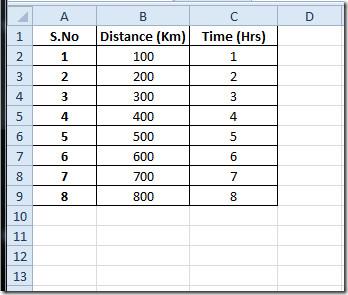
Samen met de tabel hebben we ook een spreidings- en trendlijngrafiek opgenomen, die is samengesteld uit afstand-tijd-gegevenswaarden.
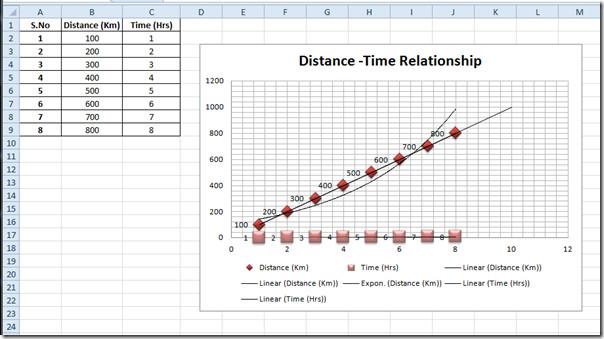
Nu willen we de foutbalken in de grafiek weergeven. Selecteer hiervoor het grafiekgebied en ga naar het tabblad Indeling . Klik onder Foutbalken op Foutbalken met standaardfout.
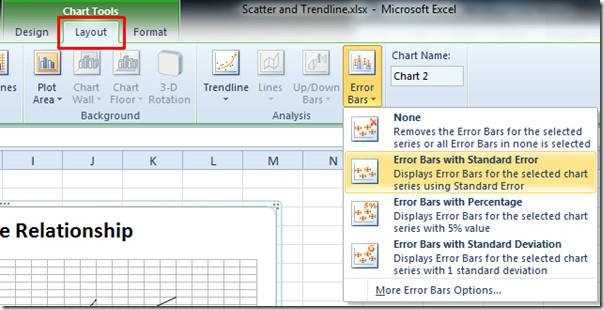
Als u erop klikt, worden automatisch de positieve en negatieve foutbalken en de X- en Y-asfoutbalken in de grafiek weergegeven.
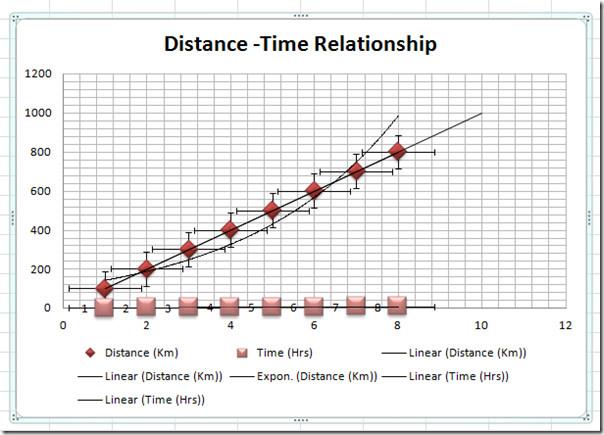
Selecteer nu in de groep Huidige selectie onder de vervolgkeuzelijst de as voor de foutbalken die u wilt aanpassen. U kunt kiezen tussen de X-as en de Y-as voor de weergave van de foutbalken.
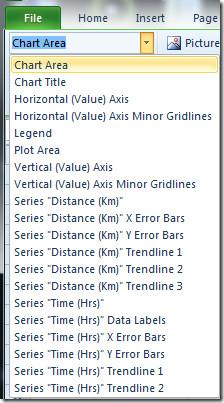
We hebben 'Serie Afstand (km) Y Foutbalken' uit de lijst gekozen. Klik in het menu 'Foutbalken' op 'Meer opties voor foutbalken' . We hebben de Y-as geselecteerd, waardoor het dialoogvenster 'Foutbalken opmaken' alleen de opties voor 'Verticale foutbalken' bevat . Via 'Richting' kunt u de richting van de foutbalken wijzigen. Omdat we alleen de balken voor positieve waarden willen weergeven, kiezen we voor 'Plus' . Selecteer bij 'Eindstijl' een geschikte stijl en bij 'Bedrag' de optie die het beste bij uw gegevens past. Selecteer in de linkerzijbalk van het venster de juiste ontwerp- en stijlopties voor de foutbalken om ze prominent in de grafiek te plaatsen. Klik op ' Sluiten' om verder te gaan.
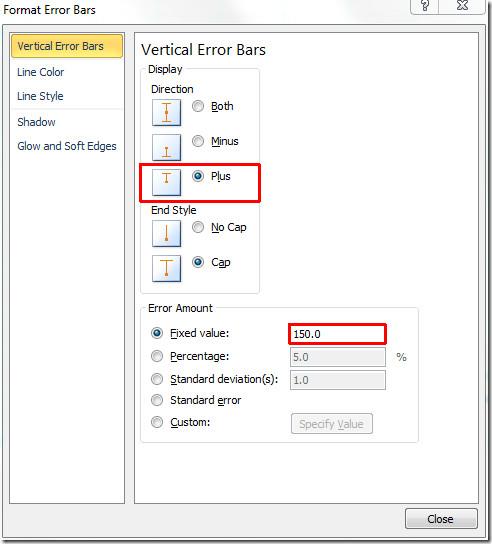
U zult zien dat alleen de positieve verticale richting in de grafiek, de vaste waarde toont de verticale foutlijn ten opzichte van de opgegeven waarde.
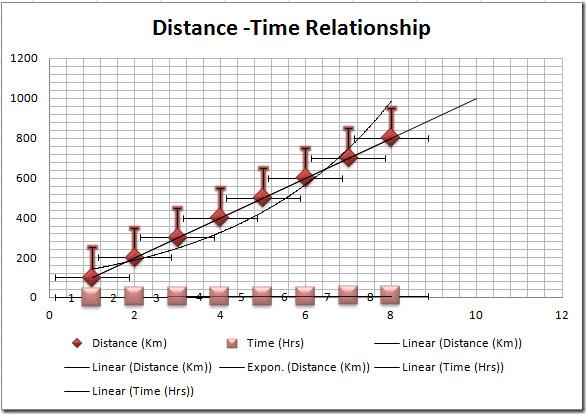
Nu gaan we de horizontale balken aanpassen die het meest geschikt zijn voor een spreadsheet. Klik met de rechtermuisknop op de horizontale lijn in Foutbalken en klik op Foutbalken opmaken.
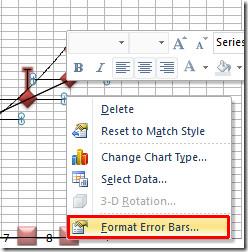
Het venster 'Foutbalken opmaken' verschijnt, met alleen de opties voor horizontale foutbalken. Omdat we onder 'Richting' alleen de balken voor positieve waarden willen weergeven, kiezen we voor 'Plus' . Onder 'Foutbedrag' hebben we 'Vaste waarde' geselecteerd. Als u foutbalken met een percentage of vanuit het perspectief van de standaarddeviatie wilt weergeven, selecteert u de betreffende opties.
Selecteer in de linkerzijbalk van het venster het juiste ontwerp en de juiste stijl voor de foutbalken om ze prominent in de grafiek te plaatsen. Klik op Sluiten om verder te gaan.
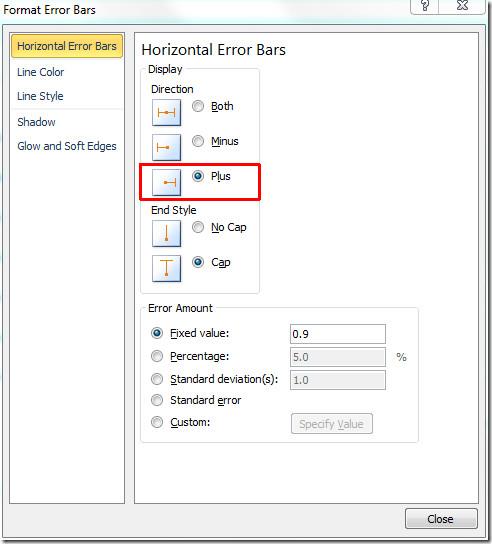
Zoals u kunt zien, worden de horizontale balken alleen in de positieve X-asrichting weergegeven en bereiken ze het bereik dat is opgegeven bij Vaste waarde.
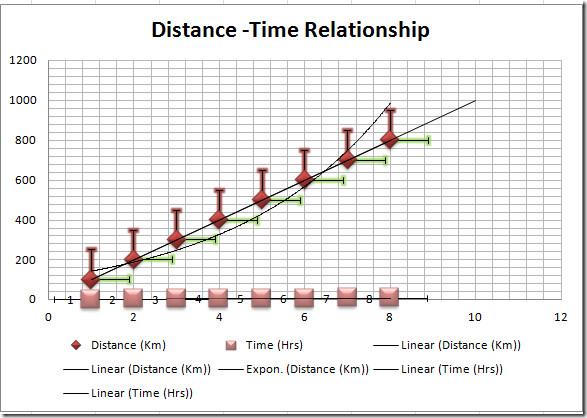
U kunt ook de eerder beoordeelde handleidingen over Hyperlinks in Excel 2010 en Volledige handleiding over gegevensconsolidatie in Excel 2010 bekijken .
Het is zeer nuttig om uw belangrijke document te beschermen tegen externe bronnen. Soms is het tijdens het schrijven van een document dringend nodig om...
Een van de voordelen van relationele databasebeheersystemen zoals Access 2010 is dat u eenvoudig tabellen en relaties kunt instellen met beperkingen om
In MS Access retourneert de IIF-functie één waarde als een opgegeven voorwaarde als WAAR wordt geëvalueerd, of een andere waarde als deze als ONWAAR wordt geëvalueerd.
Grafieken en diagrammen zijn een uitstekende manier om uw gegevens weer te geven. Microsoft Excel 2010 biedt bijna elk grafiektype en maakt het tekenen ervan gemakkelijker, zodat
Afstand is erg belangrijk bij het maken van documenten, omdat het de uitstraling en presentatie van het document beïnvloedt. U kunt de afstand eenvoudig vergroten of verkleinen.
Apps van de Microsoft Office-suite bieden een eenvoudige manier om het lint, tabbladen en de werkbalk Snelle toegang aan te passen, maar wat als u een nieuwe kopie van
Het uitvoeren van verschillende bewerkingen in Access is niet zo eenvoudig, omdat RDBMS (Relational Database Management System) specifieke syntaxis en beperkingen vereist
Bijna elk document bevat informatie zoals: verborgen tekst, objectinformatie, persoonlijke informatie (identificerende informatie: auteursnaam) en andere
Grafieken zijn een van de meest prominente functies van Excel, maar soms moet je ze op een andere manier gebruiken. We zullen proberen een vergelijkend histogram te maken.
Normaal gesproken bewaren we de gegevens in meerdere werkbladen om de gegevens voor elk exemplaar te controleren en ze individueel te bekijken, maar het zou geweldig zijn om alle gegevens samen te voegen




![Lint- en werkbalkinstellingen voor snelle toegang exporteren/importeren [Office 2010] Lint- en werkbalkinstellingen voor snelle toegang exporteren/importeren [Office 2010]](https://tips.webtech360.com/resources8/r252/image-8447-0829093801831.jpg)



